Реклама
 Није тајна да сам тотални фан Екцел-а. Много тога произилази из чињенице да уживам у писању ВБА кода, а Екцел у комбинацији са ВБА скриптама отвара читав свет могућности.
Није тајна да сам тотални фан Екцел-а. Много тога произилази из чињенице да уживам у писању ВБА кода, а Екцел у комбинацији са ВБА скриптама отвара читав свет могућности.
У прошлости сам овде, на МУО-у, поделио неколико ствари које сам радио са Екцел-ом и ВБА-ом, као извоз Екцел података у Ворд Како интегрирати Екцелове податке у Вордов документТоком радне недеље, вероватно се пуно пута догоди да копирате и лепите информације из Екцела у Ворд или обрнуто. Овако људи често производе писмене извештаје ... Опширније или слање е-маилове директно из Екцела Како послати е-пошту из прорачунске табеле у Екцелу користећи ВБА скриптеНаш предложак кода помоћи ће вам да поставите аутоматизоване поруке е-поште унутар програма Екцел помоћу објеката података колаборације (ЦДО) и ВБА скрипте. Опширније . Наравно, ако нисте баш кодер, увек можете добити Екцел апликације које је неко други написао, попут оних пописао Симон Топ 3 веб странице за преузимање корисних бесплатних програма Екцел Опширније .
Међутим, ако се озбиљно бавите кориштењем Екцел-а за управљање више свог живота, тада бисте требали издвојити вријеме да научите како функционише ВБА кодирање. Да бих вам помогао, одлучио сам да поделим прорачунску таблицу „Аутоматизација“ коју сам створио да управљам различитим областима свог живота. Ова прорачунска таблица има 4 картице и покрива све, од груписања веза УРЛ-ова које желим да покренем одједном, до управљања дугом и бржег отплаћивања.
Ако желите да побољшате своју употребу Екцел-а, позивам вас да следите док делим неколико ових дизајна - и једноставних скрипти - које сам користио да бих испунио ове задатке.
Управљање својим животом помоћу Екцела
Мицрософт Екцел није само табела података. Заправо је дизајнерска платформа за апликације. Ако на то посматрате, можда схватите колико можете постићи помоћу апликације.
Погледајте лист као дизајнерску плочу на коју можете поставити објекте форума Висуал Басиц као што су командни тастери, падајућа поља, текстуалне оквире и било шта друго. Не само да их можете поставити било где на листу, већ их можете користити за интерактивно (или аутоматски) додавање, уклањање или манипулирање информацијама на листу.
Надгледање ваших веб локација
Покушао сам са много различитих алата за пинг на различитим веб локацијама којима управљам, попут ИЦМП Пинг Манагер Пратите мрежне уређаје и веб странице помоћу ИЦМП Пинг МанагераИ на послу и код куће често се дешава да морам да проверим статус својих рачунара, штампача, сервера или других мрежних уређаја. Ових дана са толико уређаја који користе ... Опширније . Али, не тако давно открио сам начин пингања веб страница са десне стране Екцел ВБА скрипте. То је значило да бих могао додати листу у своју радну књигу „Аутоматизација“ која би пингирала све веб локације којима управљам и резултате стављао у ћелију поред назива веб локације.
Овако сам испустио лист.
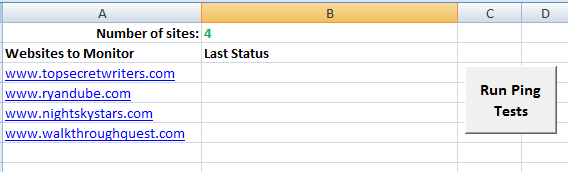
Број "4" у ћелији Б1 користи се за приказ броја веб локација које сам инсталирао на листу. То ће омогућити скрипту да броји само број ћелија на којима су стварно наведене веб локације, започето на А3.
Код за постизање овога изгледа овако:
Дим интСитеЦоунт Ас Интегер. Дим интЦоунт Као Интегер. Дим оПинг као објект, оРетСтатус као објект. Дим сХост Ас стринг. Дим сПинг као низ. Дим интЦол као цели број. Дим интРов Као Интегер интСитеЦоунт = ЦИнт (Схеет1.Целлс (1, 2) .Валуе) интРов = 3 За интЦоунт = 1 За интСитеЦоунт сПинг = "" Схеет1.Целлс (интРов, 2) = сПинг интРов = интРов + 1. Следећи интРов = 3 За интЦоунт = 1 За интСитеЦоунт сХост = Схеет1.Целлс (интРов, 1) Подесите оПинг = ГетОбјецт ("винмгмтс: {имперсонатионЛевел = лажно представљање}"). ЕкецКуери _ ("одаберите * из Вин32_ПингСтатус где је адреса = '" & сХост & "'") за Сваки оРетСтатус У раду Ако је ИсНулл (оРетСтатус. СтатусЦоде) Или оРетСтатус. СтатусЦоде <> 0 Затим сПинг = "Пинг није успео" Остало сПинг = сХост & "Пинг успех" & Нов () & Цхр (10) сПинг = сПинг & "Време (мс) =" & вбТаб & оРетСтатус. РеспонсеТиме & Цхр (10) сПинг = сПинг & "ТТЛ (с) =" & вбТаб & вбТаб & оРетСтатус. Крај одговораТимеТоЛиве Ако је Следећи Схеет1.Целлс (интРов, 2) = сПинг интРов = интРов + 1 Следећи
Први поглед "за" на врху управо пролази кроз ћелије резултата и брише резултате последњег пута када сам вршио проверу. Друга ФОР-петља броји кроз редове у којима се наводе веб локације, почевши од трећег реда (интРов-3). наредба Пинг (постави линију оПинг), а затим враћа резултате у колону Б (Схеет1.Целлс (интРов, 2) = сПинг).
Ево како ови резултати изгледају након покретања скрипте.
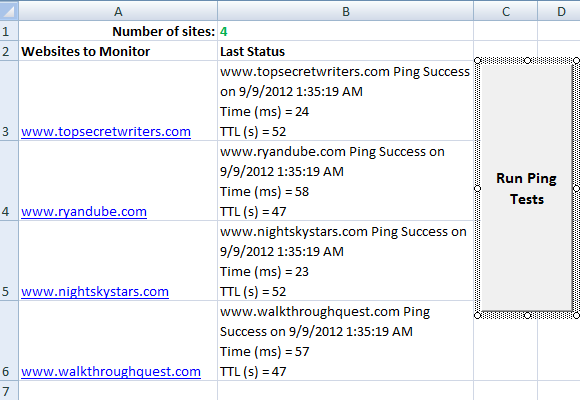
Ступац с резултатима показује је ли пинг био успјешан и детаље о Тиме / ТТЛ.
Ако нисте упознати са додавањем командних тастера на Екцел листу, можете да додате дугме из менија „Девелопер“ и кликнете на дугме „Инсерт“ и изаберете дугме са листе. Нацртајте дугме на листу, кликните десним тастером миша на њега, а затим изаберите „Додели макро“.
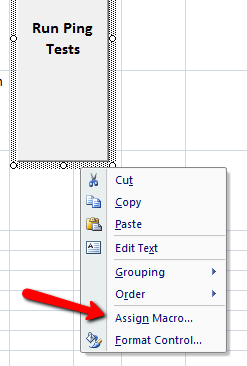
Унесите име макронаредбе за то дугме и кликните на „Ново“.
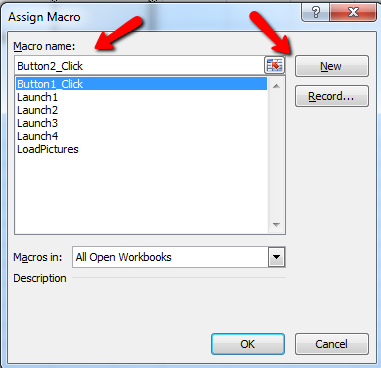
Ово ће отворити екран са кодом у који можете да унесете код одозго.
Одржавање библиотеке група група
На другој картици сам такође почео да организујем групу веза које користим за обављање одређених задатака. На пример, када пишем за МУО, волим да отворим МУО ВордПресс едитор, гоогле и нашу страницу Гоогле Доцс за теме. Када истражујем теме Топ Сецрет Вритерс, волим отворити неколико стандардних медија страница.
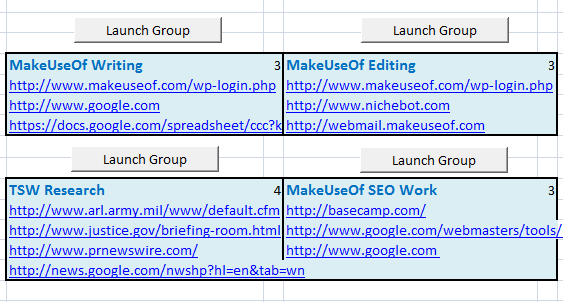
Када кликнем на дугме „Лаунцх Гроуп“ (Покретање групе), покренуће подразумевани веб прегледач и отвориће се све странице у тој групи. Ево како изгледа скрипта за свако дугме:
Дим интСитеЦоунт Ас Интегер. Дим интЦоунт Као Интегер. Дим интЦол као цели број. Дим интРов Као Интегер интСитеЦоунт = ЦИнт (Схеет2.Целлс (4, 3) .Валуе) интРов = 5 За интЦоунт = 1 За интСитеЦоунт АцтивеВоркбоок. СлиједитеХиперлинк (Схеет2.Целлс (интРов, 2)) интРов = интРов + 1. Следећи
Ова скрипта је једноставна, али ефикасна. Тајна овог је функција "ФолловХиперлинк". Овај код ће проверити број веза дефинисаних у ћелији десно од наслова групе и зна да прође кроз толике везе пре наслова. За свако дугме, локација броја везе и колона која се користи морају се ручно унети у код, али остатак кода је идентичан за свако дугме.
Преглед ваше слике слика
На следећој картици мог радног листа за аутоматизацију је место где идем када желим да брзо прођем кроз све слике у мапи са сликама. То радим зато што у ту мапу стављам више од слике, и желим да видим све датотеке које тамо имам.
Ево како то изгледа након клика на дугме „Прегледај слике“.
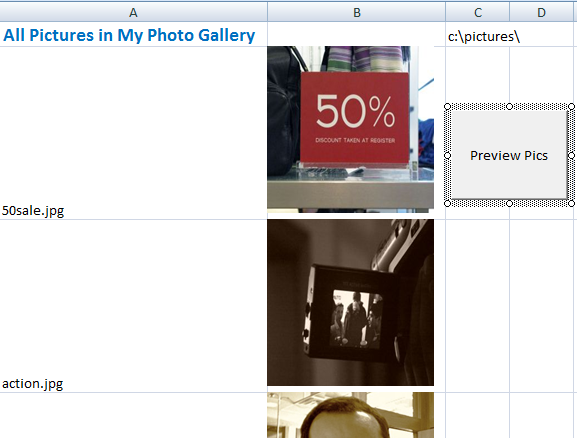
Тренутно ручно ажурирам овај лист брисањем свих слика из колоне Б, а затим кликните на дугме "Прегледај слике".
Дугме покреће следећу скрипту:
Дим миПицт као СтдПицтуре. Дим стрФилеПатх као низ. Дим интРов Ас Интегер. Дим миПицтНаме као варијанту. Дим миЦелл Ас Ранге. Дим сПицтуре Ас Стринг. Дим стрТест као низ. Дим миРнг Ас Ранге. Дим интСкип Као Интегер интРов = 2 стрФилеПатх = Схеет3.Целлс (1, 3) .Валуе Поставите миОбјецт = Ново скриптирање. ФилеСистемОбјецт. Подесите миСоурце = миОбјецт. ГетФолдер (стрФилеПатх) Погрешка Наставите даље са Схеет3 Поставите миРнг = Схеет3.Ранге ("Б2", .Целлс (.Ровс). Број, "Б"). Крај (клУп)) Заврши са за сваку датотеку у мом извору. Датотеке 'Ако је слика датотека Иф Ригхт (мифиле, 4) = ".гиф" Или Ригхт (мифиле, 4) = ".јпг" Или десно (мифиле, 4) = ".бмп" или Ригхт (мифиле, 4) = ".тиф" Или тачно (мифиле, 4) = ".пнг" Затим Схеет3.Целлс (интРов, 1) .Валуе = "" Схеет3.Целлс (интРов, 1) .Валуе = мифиле. Име интСкип = 0 за сваку миЦелл у мом. Целлс Иф интСкип = 1 Онда Витх миЦелл. Оффсет ((интРов - 3) + 1, 0) Схеет3.Схапес. АддПицтуре мифиле. Пут, мсоЦТруе, мсоЦТруе, .Лефт, .Топ, 125, 125 Енд витх Енд Иф интСкип = интСкип + 1 Следећи миЦелл Енд Иф интРов = интРов + 1 Нект
Тајна ове скрипте је у кориштењу СтдПицтуре објекта који вам омогућава да сортирате прекривене слике на локацију одређених ћелија, дефинисањем леве и горње карактеристике слике да одговарају подударању са мобилни. Само припазите да величине ћелија буду нешто веће од онога што сте дефинисали у коду. У мојој ситуацији користио сам 125 висина и ширина за слике, тако да су моје ћелије постављене нешто веће него раније.
Управљање дугом
Завршна картица коју желим да поделим је заправо она о којој сам неко време писао о кориштењу програма Екцел створите лични буџет Направите лични буџет помоћу програма Мицрософт Екцел у 4 једноставна коракаИмате ли толико дуга да ће вам требати деценијама за отплату? Направите буџет и користите ове Екцел савете како бисте брже отплатили свој дуг. Опширније .
Најважнији концепт о коме сам писао у том чланку и онај који припада било којем чланку о употреби Екцел за управљање својим животом користи Екцел за израчунавање како „ефекат снега“ може вам помоћи да платите свој дуг.
Концепт је прилично једноставан. На листама листајте све дугове на кредитној картици, с два ступца по дугу - укупно стање и плаћање. Израчун за сваку наредну ћелију плаћања је „ПревБаланце + (ПревБаланце * 0.10 / 12) - последња уплата“

Затим можете повући све вредности на листу и они ће их прерачунати, показујући колико брзо ће вам салдо пасти кад извршите та плаћања. Као што видите, уплата по једном дугу док се сваки дуг не исплати на крају ће отплатити сваки појединачни дуг.
Али захваљујући брзој прорачунској снази Екцел-а, можете одредити када ће се стања исплатити, и у том тренутку узмите минимални износ за ту картицу и пребаците је на другу картицу која још није плаћена ван. Као што показује табела, сваки наредни салдо исплаћује се много брже.
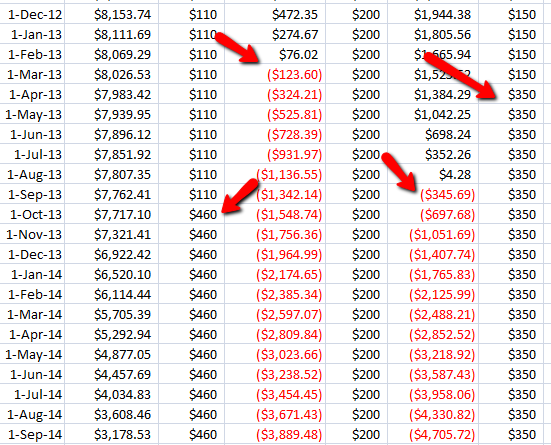
Екцел вам омогућава да брзо израчунате и визуелизујете како ће ваше уплате утицати на будуће датуме отплате, а такође даје вам распоред на који треба да се осврнете док покушавате да будете у праву да их исплатите дугови.
Као што видите, Екцел је веома моћан алат када је у питању управљање свим аспектима вашег живота - било да је реч о вашем послу, управљању датотекама или буџету.
Имате ли неку посебну употребу за Екцел за управљање сопственим животом? Поделите неке своје сопствене савете и савете у одељку за коментаре испод.
Кредитна слика: повећало преко Схуттерстоцка
Риан је дипломирао електротехнику. Радио је 13 година у инжењерству аутоматизације, 5 година у ИТ-у, а сада је Аппс инжењер. Бивши главни уредник МакеУсеОф-а, говорио је на националним конференцијама о визуализацији података и био је приказан на националној телевизији и радију.